Đại dịch COVID-19 là một đòn giáng mạnh vào mỗi chúng ta. Trong khi đại dịch khiến chúng tôi lo lắng và căng thẳng vì sợ lây nhiễm loại vi rút chết người, thì việc khóa máy lại khiến chúng tôi cảm thấy buồn chán và đơn điệu hơn bao giờ hết.
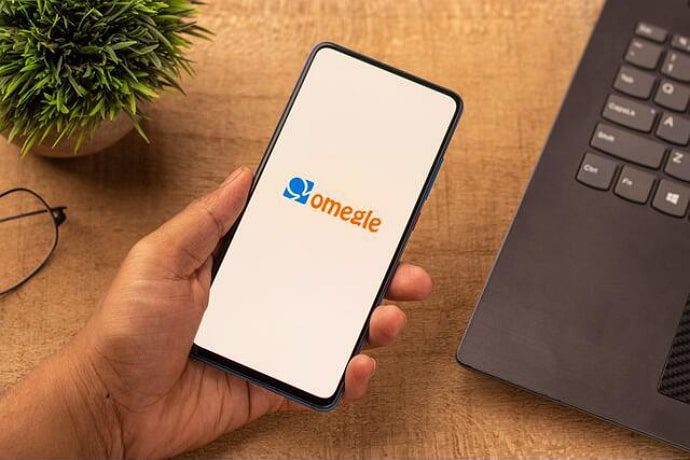
Sống trong nhà riêng, chúng tôi có nhiều thời gian để khám phá một số hoạt động thú vị để phá vỡ sự đơn điệu. Trong khi nhiều người đã khám phá ra tài năng nấu nướng tiềm ẩn của họ (nhờ những công thức nấu ăn tuyệt vời đó từ YouTube), những người khác chuyển sang sử dụng Internet để giải trí theo một cách khác. Và điều gì có thể vui hơn khi nói chuyện với người lạ?
Hóa ra, mọi người đã tìm thấy một thiên đường mới ở Omegle, trang web duy nhất trở thành điểm nóng cho các cuộc trò chuyện của những người lạ. Nền tảng trực tuyến đã được tạo ra đặc biệt để nói chuyện với người lạ trong các cuộc trò chuyện hoặc cuộc gọi video và đã trở nên khá phổ biến trong những năm gần đây.
Bạn có thể nói về hầu hết mọi thứ với người lạ trên Omegle, vì rất có thể bạn sẽ không bao giờ gặp lại họ nữa. Nhờ có Omegle, chúng ta có thể tận hưởng những cuộc trò chuyện thú vị với những người lạ.
Tuy nhiên, các cuộc trò chuyện của bạn có thể đột ngột dừng lại khi bạn thấy lỗi “Không thể truy cập máy chủ quá lâu” trên Omegle trong khi cố gắng kết nối với người lạ. Bạn có thể làm gì khi gặp lỗi này? Nếu bạn không có ý tưởng, đây chúng tôi sẽ cung cấp cho bạn một số. Chúng ta sẽ thảo luận mọi thứ về lỗi Omegle này, nguyên nhân và ảnh hưởng của nó. Vì vậy, hãy chắc chắn rằng bạn đã đọc blog đến hết.
Cách sửa lỗi “Không thể truy cập máy chủ quá lâu” trên Omegle
Bây giờ bạn đã biết nguyên nhân gây ra lỗi khó hiểu này, bạn có thể tiếp tục với các giải pháp. Các giải pháp cho lỗi này có thể khác nhau tùy thuộc vào các nguyên nhân khác nhau mà chúng tôi đã thảo luận ở trên. Chúng tôi sẽ cho bạn biết cách giải quyết vấn đề theo từng trường hợp riêng biệt. Hãy bắt đầu với cái dễ nhất đầu tiên.
Gây ra 1: Vấn đề mạng
Nếu sự cố mạng phổ biến ngăn bạn truy cập Omegle, bạn có thể xem lại các giải pháp phổ biến mà bạn sử dụng để giải quyết sự cố mạng.
Đóng trình duyệt và tắt dữ liệu di động của bạn một lúc trước khi bật lại. Bạn cũng có thể bật Chế độ máy bay trong năm phút và tắt nó đi trước khi thử tải chế độ Omegle một lần.
Nếu bạn được kết nối với mạng WiFi, hãy chuyển sang mạng khác hoặc dữ liệu di động của bạn. Thử chuyển sang mạng WiFi nếu bạn đang sử dụng dữ liệu di động.
Gây ra 2: Sự cố với trình duyệt web của bạn
Trình duyệt của bạn có khả năng kết nối bạn với Internet. Tương tự, bất kỳ sự cố nào với trình duyệt của bạn đều có thể cản trở trải nghiệm duyệt web của bạn. Quá nhiều cookie không cần thiết có thể làm xáo trộn trình duyệt của bạn, cản trở trải nghiệm duyệt web mượt mà. Điều này cũng có thể gây ra lỗi khi tải trang web. Do đó, cách tốt nhất là thỉnh thoảng xóa dữ liệu không cần thiết.
Bạn có thể xóa dữ liệu duyệt web của mình ngay lập tức hoặc chỉ xóa dữ liệu Omegle. Để xóa tất cả dữ liệu duyệt web, bao gồm cookie, hình ảnh và tệp được lưu trong bộ nhớ cache cũng như dữ liệu trang web khác, hãy làm theo các bước sau:
Trên máy tính để bàn (chrome):
Bạn chỉ cần nhập tổ hợp phím Ctrl + Shift + Delete từ bàn phím của bạn để xóa dữ liệu duyệt web và chuyển sang Bước 4 tiếp theo. Nếu phím tắt không hoạt động, hãy đọc các bước từ đầu.
Bươc 1: Mở trình duyệt Chrome và nhấp vào ba điểm ở góc trên bên phải của màn hình, ngay bên dưới Đóng cái nút.
Bươc 2: Trong menu nổi xuất hiện, di con trỏ qua Thêm công cụ tùy chọn để mở menu con khác.
Bươc 3: Bấm vào tùy chọn Xóa dữ liệu điều hướng từ menu con.
Bươc 4: bạn sẽ hạ cánh trên Cài đặt tab với một Xóa dữ liệu điều hướng nổi lên trên trán. Bạn có thể chọn Khoảng thời gian mà bạn muốn xóa dữ liệu. Bạn có thể đi đến Nâng cao để chọn các loại dữ liệu cụ thể mà bạn muốn xóa. Chúng tôi khuyên bạn nên chọn ít nhất các tùy chọn sau:
Cookie và dữ liệu trang web khác, hình ảnh và tệp được lưu trong bộ nhớ cache cũng như cài đặt trang web.
Bươc 5: Sau khi chọn tất cả các tùy chọn mong muốn, hãy nhấp vào Xóa dữ liệu để xóa mọi thứ bạn đã chọn.
Trong Chrome dành cho Android:
Dễ dàng xóa dữ liệu trình duyệt cho ứng dụng Chrome trên điện thoại Android của bạn. Chỉ cần mở ứng dụng Chrome và làm theo các bước sau:
Bươc 1: chạm vào ba điểm ở góc trên bên phải của màn hình và chọn Lịch sử.
Bươc 2: ở trên cùng của Lịch sử trang, bạn sẽ thấy tùy chọn màu xanh lam cho Xóa dữ liệu điều hướng. Nhấn vào tùy chọn.
Bươc 3: bạn sẽ thấy Khung thời gian và Nâng cao ở trên cùng. Chọn các tùy chọn có liên quan được đề cập trong phần trước và nhấn vào Xóa dữ liệu.
chrome không dùng nữa:
Nếu trình duyệt Chrome của bạn lâu ngày không được cập nhật, nó có thể hoạt động không bình thường và gây ra lỗi.
Để cập nhật ứng dụng Chrome trên điện thoại di động của bạn, chỉ cần truy cập Cửa hang tro chơi và cập nhật nó.
Để cập nhật Chrome trên máy tính để bàn, hãy nhấp vào ba điểm Và đi đến Cài đặt. Sau đó nhấp vào về chrome ở cuối menu điều hướng. Chrome sẽ bắt đầu kiểm tra các bản cập nhật.
Cũng đọc:
- Cách khắc phục hình ảnh bị mờ Facebook
- Cách sửa lỗi “Đã xảy ra lỗi khi chuẩn bị chia sẻ” trên iPhone
